Innehåll. 1 Välkommen. 2 Kom igång. 3 Textinmatning. 4 Nätverksanslutning. 5 Nätverksdelning. 6 Hantera applikationer. 7 E-post.
|
|
|
- Ulla Viklund
- för 9 år sedan
- Visningar:
Transkript
1 Användarhandbok
2 Innehåll 1 Välkommen 2 Kom igång 2 HUAWEI MediaPad 7 Youth 2 Snabbtitt 2 Installation 3 Ladda batteriet 4 Viktig information om batteriet 5 En snabbtitt på startskärmen 6 Meddelande- och statusikoner 6 Allmänna knappar 7 Genvägsåtgärder 3 Textinmatning 9 Redigera text 9 Välja inmatningsmetod 4 Nätverksanslutning 10 Ansluta till ett Wi-Fi-nätverk 10 Ansluta till ett Wi-Fi-nätverk med WPS 10 Slå på din mobildataanslutning 5 Nätverksdelning 12 Dela ditt nätverk genom att använda en Wi-Fi-hotspot 12 Dela din dataanslutning med Internetdelning via USB 6 Hantera applikationer 14 Installera en applikation 14 Rensa applikationscache 15 Avinstallera en applikation 7 E-post 16 Lägga till ett e-postkonto 16 Konfigurera ett e-postkonto 16 Ta bort ett e-postkonto 8 Multimedia 18 Visa foton eller videor i
3 18 Ta ett panoramafoto 19 Redigera ett foto 19 Dela foton eller videor 9 Anpassade inställningar 20 Ändra tema 20 Lägga till widgetar på startskärmen 21 Hantera startskärmen 23 Ställa in ringsignalen 23 Ställa in teckenstorleken 24 Justera skärmens ljusstyrka 10 Fildelning 25 Dela filer genom att använda Wi-Fi Direct 25 Dela filer via Bluetooth 26 Kopiera filer från en dator 11 Kontakter 27 Skapa en kontakt 27 Synkronisera kontakter 27 Importera kontakter 28 Säkerhetskopiera kontakter 28 Dela kontakter 12 Samtal 29 Ringa ett nödsamtal 29 Ringa ett konferenssamtal 29 Lägga till ett okänt nummer i dina kontakter 30 Rensa samtalsloggar 13 Meddelanden 31 Söka efter ett meddelande 31 Anpassa meddelandeinställningarna 14 Inställningar 32 Ställa in skärmens tidsgräns 32 Ställa in ett skärmlås 32 Justera volymen 32 Kontrollera status för minnet 33 Ställa in datum och tid ii
4 33 Formatera ett mikrosd-kort 33 Återställa fabriksinställningar 33 Uppdatera din HUAWEI MediaPad 15 Personlig information och datasäkerhet 16 Juridisk information iii
5 iv
6 1 Välkommen Välkommen till en helt ny värld med HUAWEI MediaPad 7 Youth 2 (som i korthet kallas HUAWEI MediaPad). Med HUAWEI MediaPad kan du göra följande: Surfa på Internet i blixtsnabba hastigheter. Ta foton och spela in videofilmer när och var som helst. Titta på de senaste och bästa filmerna. Få en ljudupplevelse utöver det vanliga. Och mycket mer. Med din HUAWEI MediaPad får din fantasi och kreativitet fritt spelrum. Börja använda den nu och upptäck alla trevliga överraskningar som väntar dig. Samtliga bilder och illustrationer i dokumentet är endast avsedda som referens. Den faktiska produkten kan variera. HUAWEI MediaPad-versionen för enbart Wi-Fi stöder inte SIM-kort och har därför inte funktioner som är relaterade till mobilnätverk, som till exempel samtals- och meddelandefunktioner. 1
7 2 Kom igång HUAWEI MediaPad 7 Youth 2 Snabbtitt Grattis till ditt köp av HUAWEI MediaPad 7 Youth 2. Kamera fram Kamera bak Högtalare Strömbrytare Volymknappar Headsetuttag Mikro-USB-port Kortplats Mikrofon Håll in på/av-knappen för att slå på, stänga av eller starta om enheten. Tryck en gång på på/av-knappen för att starta eller stänga av skärmen. Installation HUAWEI MediaPad-versionen för enbart Wi-Fi stöder inte SIM-kort. 2
8 1. Öppna kortplatsens lucka. 2. Sätt i och skjut in SIM-kortet i kortplatsen med kortets guldkontakter riktade uppåt. Kontrollera sedan att SIM-kortet är ordentligt insatt. Din HUAWEI MediaPad stöder SIM-standardkort med måtten 25 mm x 15 mm x 0,76 mm (0,98 tum x 0,59 tum x 0,03 tum). Sätt inte in ett SIM-kort med andra mått eftersom det kan skada din HUAWEI MediaPad. 3. Sätt i och skjut in mikrosd-kortet i kortplatsen med kortets guldkontakter riktade uppåt. Kontrollera sedan att mikrosd-kortet är ordentligt insatt. 4. Stäng kortplatsens lucka. Caution Ta inte bort kortplatsens lucka från HUAWEI MediaPad. Om du vill ta bort mikrosd-kortet när HUAWEI MediaPad är avstängd går du till startskärmen och + pekar på Inställning. > Lagring > Montera bort SD-kort. Öppna luckan över mikrosd-kortplatsen och tryck försiktigt på mikrosd-kortet. MikroSD-kortet skjuts då ut. Ladda batteriet Caution HUAWEI MediaPad använder ett inbyggt batteri som inte kan tas ut. Kontakta ett auktoriserat servicecenter om batteriet behöver bytas. Försök inte ta ut det själv. När batterinivån blir låg laddar du din HUAWEI MediaPad i god tid, annars stängs enheten automatiskt av när batteriladdningen tagit slut. Om du laddar batteriet för första gången ska du ladda det i minst 12 timmar för att vara säker på att din HUAWEI MediaPad kan visa korrekt batterinivå. 1. Använd den USB-kabel som följde med HUAWEI MediaPad för att ansluta laddaren till din enhet. 2. Anslut laddarens stickkontakt till ett eluttag. 3
9 Om enheten är påslagen laddas batteriet när batteriikonen i statusfältet ändras till. Om enheten är avstängd laddas batteriet när visas på skärmen. Viktig information om batteriet Om batteriet inte har använts på länge eller om laddningen är slut kanske du inte kan sätta på HUAWEI MediaPad direkt efter att du börjat ladda batteriet. Detta är normalt eftersom batteriet måste laddas ett par minuter innan du kan försöka sätta på enheten. HUAWEI MediaPad kan bli het på utsidan om du har använt den under en lång period, särskilt i en miljö med hög temperatur. Om HUAWEI MediaPad blir het stoppar du laddning, stänger applikationer som körs och flyttar enheten till en sval plats. Håll inte i den överhettade HUAWEI MediaPad för länge för att undvika risken för brännskador. Det rekommenderas starkt att du använder laddaren och USB-kabeln som följde med HUAWEI MediaPad när du laddar enheten. Användning av andra laddare eller USB-kablar kan göra att HUAWEI MediaPads prestanda minskar eller medföra säkerhetsrisker. När HUAWEI MediaPad laddas ska du inte använda den eller täcka över den eller nätadaptern med något föremål. Batteriet är återuppladdningsbart och har ett begränsat antal laddningscykler. Om HUAWEI MediaPad används under en lång tidsperiod blir dess standby-tid kortare. Maximera batteriets livstid genom att inte ladda det för ofta. Hur lång tid det tar innan batteriet blir fulladdat beror på omgivningstemperaturen och batteriets ålder. 4
10 En snabbtitt på startskärmen Visningsområde: Visar widgetar och applikationsikoner. Docka: Visar de vanligaste applikationerna. 3 Knappen Tillbaka: Peka på för att återgå till föregående skärm. 4 Knappen Hem: Peka på för att gå till startskärmen. 5 Knappen Senaste: Peka på applikationer som körs. för att visa senast använda applikationer och 6 Statusfält: Visar information om till exempel tid, Wi-Fi-anslutningsstatus, signalstyrka och batterinivå. 5
11 Meddelande- och statusikoner Följande ikoner kan visas i meddelande- och statusfälten för att informera dig om din HUAWEI MediaPads status. Flygplansläge Bluetooth på GPS används Laddar Batteriet är fullt Mycket låg batterinivå Nytt e-postmeddelande Wi-Fi-hotspot på SIM-kort är inte isatt Förbereder mikrosd-kortet Kommande händelse Alarm aktiverade Överför eller skickar filer Hämtar eller tar emot filer Minnet fullt Systemundantag Synkroniserar data Synkroniseringen misslyckades Ansluten till ett VPN Internetdelning vis USB på Wi-Fi-nätverk tillgängliga Ansluten till ett Wi-Fi-nätverk USB-felsökning på Headset anslutet Allmänna knappar Mer Dela Slutförd Redigera Bilaga Lägg till Sök Ange Uppdatera Ta bort data Favoriter Spara 6
12 Rensa systemmiljön Ring Genvägsåtgärder Öppna en applikation: Gå till startskärmen och peka på applikationen. Växla mellan startskärmen och dess utökningar: Snärta åt vänster eller höger på startskärmen. Anpassa startskärmen: Peka på och håll kvar fingret på ett tomt område på startskärmen. Ställ in bakgrund, widgetar m.m. från den snabbmeny som visas. 7
13 Snärta nedåt från statusfältet för att öppna meddelandepanelen Peka på för att visa inställningsskärmen. 2 Aktivera eller inaktivera funktionerna genom att peka på växlingsgenvägarna på meddelandepanelen Peka på för att visa listan över växlingsgenvägar och peka på för att redigera den. Peka på Rensa alla för att ta bort alla meddelanden. Peka på en applikation för att starta den och snärta åt vänster eller höger tvärs över meddelandet för att ignorera det. 8
14 3 Textinmatning Din HUAWEI MediaPad levereras med flera inmatningsmetoder. Du kan snabbt mata in text genom att använda tangentbordet på skärmen. Du tar fram tangentbordet på skärmen genom att peka på ett textinmatningsfält. Peka på när du är klar så döljs tangentbordet på skärmen. Redigera text Du kan kopiera, klippa ut och klistra in text. Markera text: Peka och håll kvar på textfältet tills och visas. Dra och för att markera den text du vill redigera, eller peka på Välj alla om du vill markera all text. Kopiera text: Peka på Kopiera när du har markerat text. Klippa ut text: Peka på Klipp ut när du har markerat text. Klistra in text: Peka där du vill infoga texten (dra för att flytta insättningspunkten) och peka på Klistra in för att klistra in den text du kopierade eller klippte ut. Välja inmatningsmetod HUAWEI MediaPad ger dig flera sätt att mata in text. Du kan välja den inmatningsmetod du föredrar. 1. Ta fram tangentbordet på skärmen genom att peka på ett textfält på redigeringsskärmen. 2. Snärta nedåt från meddelandefältet så att meddelandepanelen visas. 3. Peka på Välj inmatningsmetod i meddelandepanelen. 4. Välj önskad inmatningsmetod från den snabbmeny som visas. 9
15 4 Nätverksanslutning Ansluta till ett Wi-Fi-nätverk Om både ett Wi-Fi-nätverk och ett mobilnätverk är tillgängligt samtidigt ansluter HUAWEI MediaPad till Wi-Fi-nätverket som standard. Om Wi-Fi-nätverket kopplas från ansluter HUAWEI MediaPad sedan automatiskt till mobilnätverket. 1. Gå till startskärmen och peka på Inställning. > Wi-Fi. 2. Peka på knappen vid Wi-Fi eller dra knappen till. Din HUAWEI MediaPad söker då automatiskt efter tillgängliga Wi-Fi-nätverk. 3. Välj önskat Wi-Fi-nätverk och följ anvisningarna på skärmen. Om det Wi-Fi-nätverk du valde har ett dolt SSID, pekar du på > Lägg till nätverk och följer anvisningarna på skärmen för att ange den nödvändiga nätverksinformationen (inklusive SSID) för att ansluta till Wi-Fi-nätverket. Din HUAWEI MediaPad förbrukar mer ström när Wi-Fi är på. Stäng av Wi-Fi när det inte används för att spara batteriström. Ansluta till ett Wi-Fi-nätverk med WPS Om den trådlösa routern som används stöder funktionen för WPS (Wi-Fi Protected Setup) kan du snabbt ansluta till ett Wi-Fi-nätverk genom att använda WPS. 1. Gå till startskärmen och peka på Inställning. > Wi-Fi. 2. Peka på > WPS-tryckknapp eller Ange WPS-PIN-koden. Följ sedan anvisningarna på skärmen för att utföra åtgärder på den trådlösa routern. Slå på din mobildataanslutning HUAWEI MediaPad-versionen för enbart Wi-Fi stöder inte den här funktionen. Användning av mobildatatjänster kan ge leda till dataanvändningsavgifter. Kontakta tjänsteleverantören om du behöver mer information. 1. Gå till startskärmen och peka på Inställning.. 10
16 2. Peka på Mer... > Mobila nätverk under TRÅDLÖST OCH NÄTVERK. 3. Markera kryssrutan Data är aktiverat för att aktivera datatjänsten. 11
17 5 Nätverksdelning Du kan använda olika metoder för att dela din HUAWEI MediaPads dataanslutning med andra trådlösa enheter. Dela ditt nätverk genom att använda en Wi-Fi-hotspot Genom att konfigurera din HUAWEI MediaPad som Wi-Fi-hotspot kan du dela ditt mobilnätverk med andra enheter. Aktivera datatjänsten på din HUAWEI MediaPad innan du delar din dataanslutning. Mer information finns under Slå på din mobildataanslutning. HUAWEI MediaPad-versionen för enbart Wi-Fi stöder inte den här funktionen. När andra enheter surfar på Internet med din HUAWEI MediaPads dataanslutning, förbrukas dataanvändningen för din HUAWEI MediaPad. 1. Gå till startskärmen och peka på Inställning.. 2. Peka på Mer... > Internetdelning och surfpunkt under TRÅDLÖST OCH NÄTVERK. 3. Markera kryssrutan Mobil Wi-Fi-surfzon så aktiveras din Wi-Fi-hotspot. 4. Peka på Konfigurera Wi-Fi-surfzon och följ anvisningarna på skärmen för att ställa in den nödvändiga informationen, till exempel ditt Wi-Fi-nätverksnamn och lösenord. När inställningarna för Wi-Fi-hotspot är gjorda kan andra Wi-Fi-aktiverade enheter söka efter och ansluta till den Wi-Fi-hotspot som tillhandahålls av din HUAWEI MediaPad. Dela din dataanslutning med Internetdelning via USB Du kan dela din HUAWEI MediaPads nätverk med en dator genom att använda en USB-kabel. 1. Använd den USB-kabel som följde med HUAWEI MediaPad för att ansluta en dator till din enhet. 2. Gå till startskärmen och peka på Inställning.. 3. Peka på Mer... > Internetdelning och surfpunkt under TRÅDLÖST OCH NÄTVERK. 4. Markera kryssrutan USB-sammanlänkning. Se efter att Internetdelningen via USB lyckats enligt anvisningarna på skärmen. Du kan sedan surfa på Internet från datorn genom att använda din HUAWEI MediaPads dataanslutning. När du använder funktionen för Internetdelning via USB kan du inte samtidigt använda din 12
18 HUAWEI MediaPad som USB-lagringsenhet. 13
19 6 Hantera applikationer Installera en applikation När du installerar en applikation kanske meddelandet "Installation blockerad" visas. Läs meddelandet noga. Följ anvisningarna på skärmen om du vill fortsätta med installationen. Du kan hämta och installera en applikation genom att använda någon av följande metoder: Hämta applikationen från en applikationsbutik online eller genom att använda en webbläsare. När applikationen har hämtats installerar du den genom att följa anvisningarna på skärmen. En del applikationer från tredjepart kanske inte är kompatibla med din HUAWEI MediaPad. De kanske inte körs som de ska och då kan det hända att HUAWEI MediaPad stänger av dem. Du bör bara hämta applikationer från tillförlitliga källor. Anslut din HUAWEI MediaPad till en dator. Använd sedan HiSuite eller ett tredjepartsprogram för att hämta applikationen. När applikationen har hämtats installerar du den genom att följa anvisningarna på skärmen. Använd Bluetooth eller Wi-Fi Direct om du vill skicka applikationen på en annan enhet, till exempel en telefon eller pekplatta, till din HUAWEI MediaPad. När överföringen är klar klickar du på applikationen för att installera den. Hämta applikationen från en dator. Kopiera sedan applikationen till din HUAWEI MediaPad. När applikationen är kopierad pekar du på App-installation på HUAWEI MediaPads startskärm. Välj applikationen och peka på > Installera. Rensa applikationscache Rensa applikationscache då och då så fungerar HUAWEI MediaPad smidigare. 1. Gå till startskärmen och peka på Inställning. > Hantera appar. 2. Peka på Alla för att visa alla applikationer. 3. Peka på Rensa cacheminne. 14
20 Avinstallera en applikation Gå till startskärmen, peka och håll kvar på den applikation du vill avinstallera och dra den till. Vissa förinstallerade applikationer kan inte avinstalleras. 15
21 7 E-post Lägga till ett e-postkonto Vissa e-postparametrar måste ställas in när du lägger till ett e-postkonto. Kontakta e- posttjänsteleverantören om du behöver mer information. 1. Gå till startskärmen och peka på E-post. 2. Välj önskad kontotyp på skärmen Lägg till konto. 3. Ange e-postadressen och lösenordet i Skapa E-postkonto. 4. Peka på Nästa och följ anvisningarna på skärmen för att slutföra fler inställningar. Efter att ha lagt till ett e-postkonto pekar du på till fler konton. > Inställningar > Lägg till konto om du vill lägga Konfigurera ett e-postkonto Du kan konfigurera ett e-postkonto, till exempel ställa in e-postsignaturen, teckenstorleken, uppdateringsfrekvensen för inkorgen och meddelandesignalen. 1. Gå till startskärmen och peka på E-post. 2. Peka på > Inställningar. Sedan kan du: Peka på Allmänt för att ändra teckenstorleken för e-post eller ställa in den bild som visas när ett e-postmeddelande är borttaget. Välj ett e-postkonto för att ändra e-postsignaturen, ställa in uppdateringsfrekvensen för inkorgen eller ändra meddelandesignalen för e-post. Ändra inte godtyckligt standardvärdet för SERVERINSTÄLLNINGAR. Om du gör det kanske det inte går att skicka och ta emot e-post. Ta bort ett e-postkonto Om du tar bort ett e-postkonto tas inte eventuella e-postmeddelanden som är lagrade på servern bort, och du kan använda en webbläsare eller en annan enhet för att logga in till postlådan och titta efter e-postmeddelandena. När ett e-postkonto tagits bort slutar HUAWEI MediaPad skicka och ta emot e- postmeddelanden med det kontot. 16
22 1. Gå till startskärmen och peka på E-post. 2. Peka på > Inställningar. 3. Välj det e-postkonto du vill ta bort i listan med e-postkonton. 4. Snärta uppåt och nedåt med fingret och peka på Ta bort konto. 17
23 8 Multimedia Visa foton eller videor Galleriet ger dig möjlighet att bekvämt visa foton och videor. Det söker automatiskt efter och ordnar foton och videor som är lagrade i din HUAWEI MediaPads interna lagring och mikrosd-kortet så att de är enkelt tillgängliga för dig. 1. Gå till startskärmen, peka på Galleri för att öppna Galleriet. 2. Peka på en bild eller en video för att visa den i helskärmsläge. Snärta åt vänster eller höger över skärmen för att visa föregående eller nästa fil. Du kan zooma in eller ut genom att nypa ihop eller dra isär två fingrar. När du visar ett foto eller en video kan du göra följande: Filtrera fragmenterade bilder. Spela upp foton i det aktuella albumet. Öppna kameran. Dela foton eller videor. Spela upp fotot eller videon i ett litet fönster. Visa fler menyalternativ. Ta ett panoramafoto Med din HUAWEI MediaPad kan du enkelt ta panoramafoton utan att ha ett vidvinkelobjektiv. 1. Peka på Kamera på startskärmen. 2. Peka på > > Panorama för att gå över till läget för panoramafotografering. 3. Peka på för att starta fotograferingen. Fotografera vyn genom att panorera din HUAWEI MediaPad långsamt. Om sökaren blir röd kommer vyn inte att fotograferas. Det kan bero på att du har rört HUAWEI 18
24 MediaPad för snabbt och sökaromfånget överskrider gränsen för panoramavyn. Gör ett nytt försök och panorera din HUAWEI MediaPad långsamt. 4. Peka på när du vill stoppa fotograferingen. Då genererar HUAWEI MediaPad automatiskt ett panoramafoto. Redigera ett foto Din HUAWEI MediaPad har kraftfulla funktioner för fotoredigering som gör dina foton ännu snyggare. Du kan tillämpa olika effekter, till exempel ta bort röda ögon, lägga till fyllnadsljus eller beskära ett foto. 1. Peka på Galleri och leta reda på det foto som du vill redigera. 2. Peka på > Redigera. Beskär fotot eller justera ljusstyrkan och färgen på lämpligt sätt. 3. Peka på SPARA. Det redigerade fotot sparas i samma mapp som det ursprungliga fotot. Dela foton eller videor Du kan dela foton och videor via Bluetooth eller e-post. Ta din HUAWEI MediaPad och börja dela! 1. Gå till startskärmen, peka på Galleri för att öppna Galleriet. 2. Peka och håll kvar på fotot, videon eller mappen som du vill dela tills visas överst på skärmen. 3. Peka på och välj hur du vill dela den valda filen, till exempel genom att använda Bluetooth eller Wi-Fi Direct. Följ anvisningarna på skärmen. Mer information finns under Fildelning. 19
25 9 Anpassade inställningar På HUAWEI MediaPad kan du ställa in ett önskat foto som bakgrund, utforma widgetar på startskärmen och ställa in önskade ringsignaler. Ändra tema Din HUAWEI MediaPad levereras med flera teman, så att du enkelt ska kunna ge enheten ett nytt utseende så ofta du vill. 1. Peka på Teman på startskärmen. 2. Välj önskat tema. Peka sedan på TILLÄMPA. Lägga till widgetar på startskärmen Du kan lägga till widgetar, till exempel kalendern och bokmärken, på startskärmen. 1. Peka och håll kvar fingret på ett tomt område på startskärmen. 2. Peka på Widgetar i den dialogruta som visas. 3. Peka och håll kvar på en widget, dra den till önskad position och släpp den. 20
26 Hantera startskärmen 1. Peka och håll kvar fingret på ett tomt område på startskärmen. 2. Peka på Miniatyrer i den dialogruta som visas. 3. På miniatyrbildsskärmen kan du göra följande: Peka och håll kvar på en startskärmsminiatyr om du vill ändra dess position. Peka på för att lägga till en startskärm. 21
27 22
28 Peka på för att ta bort en tom startskärm. Ställa in ringsignalen 1. Gå till startskärmen och peka på Inställning. > Ljud. 2. Välj önskad typ av ringsignal. 3. Följ anvisningarna på skärmen för att välja din favoritmusik eller inspelning som ringsignal. Ställa in teckenstorleken 1. Gå till startskärmen och peka på Inställning. > Visning. 2. Peka på Teckenstorlek. 3. Välj önskad teckenstorlek. 23
29 Justera skärmens ljusstyrka 1. Gå till startskärmen och peka på Inställning. > Visning > Ljusstyrka. 2. Justera skärmens ljusstyrka genom att dra reglaget åt vänster eller höger. 24
30 10 Fildelning Dela filer genom att använda Wi-Fi Direct Wi-Fi Direct är en funktion för att ansluta trådlösa enheter med hjälp av ett Wi-Fi-nätverk. När trådlösa enheter är anslutna kan de snabbt dela filer med varandra. 1. Gå till startskärmen och peka på Inställning. > Wi-Fi. 2. Peka på knappen vid Wi-Fi eller dra knappen till för att slå på Wi-Fi. 3. Peka på Wi-Fi direkt. Slå på Wi-Fi Direct på den mottagande enheten. Din HUAWEI MediaPad söker sedan automatiskt efter tillgängliga enheter. 4. Välj den enhet som ska kopplas ihop med din HUAWEI MediaPad. 5. Peka och håll kvar på den fil du ska dela på din HUAWEI MediaPad. Peka på Dela > Wi-Fi direkt på den snabbmeny som visas. 6. Välj önskad enhet på den snabbmeny som visas och peka till sist på knappen på enheten för att ta emot filen. Om önskad enhet inte visas på snabbmenyn pekar du på Sök efter enheter för att komma till skärmen för Wi-Fi Direct-inställningar. Välj önskad enhet att ansluta till. Om din HUAWEI MediaPad och enheten har anslutit till samma Wi-Fi-nätverk och båda har Wi- Fi Direct på, kan du dela filer direkt mellan dem utan att koppla ihop dem. Dela filer via Bluetooth 1. Gå till startskärmen och peka på Inställning. > Bluetooth. 2. Peka på knappen vid Bluetooth eller dra knappen till för att slå på Bluetooth. 3. Peka på namnet på din HUAWEI MediaPad för att göra den synlig på andra Bluetooth-enheter. Slå på Bluetooth på den enhet som ska ta emot filen. Din HUAWEI MediaPad söker sedan automatiskt efter tillgängliga enheter. 4. Välj enheten för att koppla ihop din HUAWEI MediaPad och den enheten. 5. Peka och håll kvar på den fil du ska dela på din HUAWEI MediaPad. Peka på Dela > Bluetooth på den snabbmeny som visas. 6. Välj önskad enhet från den snabbmeny som visas. Peka på den relaterade knappen för att ta emot filen på enheten. 25
31 Kopiera filer från en dator Genom att använda en USB-kabel kan du ansluta din HUAWEI MediaPad till en dator. Välj en anslutningsmetod genom att följa anvisningarna på HUAWEI MediaPads skärm. Sedan kan du överföra filer mellan HUAWEI MediaPad och datorn. Anslutningsl äge Funktion Åtgärd Mediaenhet (MTP) Kamera (PTP) HiSuite USB-minne Visa och hantera filer på datorn som är lagrade på HUAWEI MediaPad och mikrosd-kortet. Använda Windows Media Player 11 eller en senare version i datorn för att visa och hantera multimediefiler som är lagrade på HUAWEI MediaPad och mikrosd-kortet. Visa och hantera bildfiler på datorn som är lagrade på HUAWEI MediaPad. Hantera filerna (till exempel kontakter och bilder) på din HUAWEI MediaPad genom att använda HiSuiteprogrammet. Visa och hantera filer på datorn som är lagrade på HUAWEI MediaPad och mikrosd-kortet. Visa och hantera filer på datorn som är lagrade på mikrosd-kortet. Den här metoden kan du bara använda när ett mikrosd-kort är insatt i din HUAWEI MediaPad. Klicka på den nya enhetsbeteckning som visas på datorn. Överför sedan filer mellan HUAWEI MediaPad och datorn. Starta Windows Media Player på datorn. Följ anvisningarna på skärmen när du överför multimediefiler mellan HUAWEI MediaPad och datorn. Klicka på den nya enhetsbeteckning som visas på datorn. Överför sedan bildfiler mellan HUAWEI MediaPad och datorn. Följ HiSuite-anvisningarna på skärmen när du utför åtgärder. Klicka på den nya enhetsbeteckning som visas på datorn. Överför sedan filer mellan HUAWEI MediaPad och datorn. Klicka på den nya enhetsbeteckning som visas på datorn. Överför sedan filer mellan mikrosd-kortet och datorn. 26
32 11 Kontakter Skapa en kontakt 1. Gå till startskärmen och peka på Personer för att visa kontaktlistan. 2. Peka på. Om du skapar kontakter för första gången uppmanar HUAWEI MediaPad dig att välja en lagringsplats. När du skapar kontakter nästa gång, lagras de nya kontakterna på samma lagringsplats som standard. Dessutom visas lagringsplatsen på skärmen för nya kontakter och du kan peka på lagringsplatsen för att välja en ny. 3. Ange relaterad information, till exempel kontaktens namn, telefonnummer och e-postadress. 4. Peka på Lägg till ett fält för att lägga till mer information. 5. Peka på KLART. Synkronisera kontakter Du kan synkronisera kontakter som är lagrade i dina Gmail- och Exchange-konton med din HUAWEI MediaPad och tvärtom. 1. Gå till startskärmen och peka på Inställning.. 2. Peka på den typ av konto som du vill synkronisera under KONTON. 3. Peka på det konto som du vill synkronisera. 4. Markera kryssrutan Synkronisera kontakter. Om det konto som du vill synkronisera inte har lagts till i din HUAWEI MediaPad, pekar du på Lägg till konto och lägger till kontot genom att följa anvisningarna på skärmen. När det lagts till, synkroniseras HUAWEI MediaPad automatiskt med kontot. Importera kontakter Du kan importera kontakter från SIM- eller mikrosd-kortet till din HUAWEI MediaPad. Du kan även använda Bluetooth för att importera kontakter från andra Bluetooth-enheter. 1. Gå till startskärmen och peka på Personer för att visa kontaktlistan. 2. Peka på > Mer > Hantera kontakter. 27
33 3. Välj en importmetod och följ anvisningarna på skärmen för att importera kontakter. Om du väljer att importera kontakter från en annan enhet genom att använda Bluetooth, slår du på Bluetooth på enheten och följer anvisningarna på skärmen för att koppla ihop den med din HUAWEI MediaPad. Säkerhetskopiera kontakter Du kan säkerhetskopiera dina kontakter till ett mikrosd-kort som säkerhet om kontakterna skulle tas bort av misstag eller försvinna. 1. Gå till startskärmen och peka på Personer för att visa kontaktlistan. 2. Peka på > Mer > Hantera kontakter. 3. Peka på Exportera till lagring. Dela kontakter Du kan dela dina kontakter på din HUAWEI MediaPad med vänner genom att använda flera metoder, till exempel e-post och Bluetooth. 1. Peka på Personer på startskärmen. 2. I kontaktlistan kan du göra följande: Välj den kontakt du vill dela och peka på > Dela. Peka på > Mer > Dela kontakter och välj fler kontakter att dela. 3. Välj en delningsmetod i den dialogruta som visas och följ anvisningarna på skärmen. Mer information finns under Fildelning. 28
34 12 Samtal HUAWEI MediaPad-versionen för enbart Wi-Fi stöder inte den här funktionen. Ringa ett nödsamtal I en nödsituation kan du ringa nödsamtal utan ett SIM-kort. Du måste dock fortfarande vara inom täckningsområdet. 1. Peka på Telefon på startskärmen. 2. Ange ett lokalt nödnummer och peka på. För nödsamtal gäller mobilnätets kvalitet, användningsmiljö och tjänsteleverantörens principer samt lokala lagar och föreskrifter. Förlita dig aldrig enbart på din HUAWEI MediaPad för kritisk kommunikation i nödsituationer. Ringa ett konferenssamtal Att ha konferenssamtal med vänner, familj och medarbetare är enkelt med din HUAWEI MediaPad. Kontrollera att du prenumererar på tjänsten innan du använder konferenssamtal. Kontakta tjänsteleverantören om du behöver mer information. 1. Ring upp den första deltagaren. 2. När samtalet är uppkopplat pekar du på > och ringer upp den andra deltagaren. Samtalet med den första deltagaren parkeras. 3. När det andra samtalet är uppkopplat pekar du på för att starta ett konferenssamtal. 4. Upprepa stegen 2 och 3 om du vill lägga till fler deltagare. När samtalet är slut pekar du på för att avsluta det. Lägga till ett okänt nummer i dina kontakter 1. Peka på Telefon på startskärmen. 2. Öppna samtalsloggen och peka på vid ett okänt nummer. 3. Peka på Skapa ny kontakt eller Spara i befintlig kontakt för att lägga till numret i kontaktlistan. 29
35 Rensa samtalsloggar Ta du bort en samtalslogg: Gå till skärmen Telefon, peka och håll kvar på samtalsloggen. Peka på Ta bort från samtalshistorik på den snabbmeny som visas. Rensa alla samtalsloggar: Gå till skärmen Telefon och peka på > Rensa samtalshistorik > OK. 30
36 13 Meddelanden HUAWEI MediaPad-versionen för enbart Wi-Fi stöder inte den här funktionen. Söka efter ett meddelande Om du har svårt att hitta ett visst meddelande i en hög med meddelanden kan den här funktionen hjälpa dig. 1. Peka på Meddelande på startskärmen. 2. Peka på > Sök. 3. Ange ett nyckelord i sökrutan. 4. Välj önskat meddelande i resultatlistan för att öppna det. Anpassa meddelandeinställningarna Peka på > Inställningar i meddelandelistan om du vill anpassa inställningarna för SMS och MMS, ringsignaler för meddelandeavisering m.m. 31
37 14 Inställningar Ställa in skärmens tidsgräns Du kan ställa in en tidsgräns för skärmen så att HUAWEI MediaPad automatiskt stänger av skärmen för att spara ström. 1. Gå till startskärmen och peka på Inställning. > Visning > Viloläge. 2. Välj en tidsgränsperiod. Ställa in ett skärmlås 1. Gå till startskärmen och peka på Inställning. > Säkerhet > Skärmlås. 2. Välj en låsmetod och följ anvisningarna på skärmen. När ett skärmlås är inställt och din HUAWEI MediaPad varit inaktiv under en angiven tidsperiod låses skärmen automatiskt. Du kan också låsa skärmen genom att peka på Power-knappen. Justera volymen Du kan ställa in volymen för ringsignalen, medier, alarm och meddelanden. 1. Gå till startskärmen och peka på Inställning. > Ljud > Volym. 2. Justera volymen genom att dra reglagen åt vänster eller höger. Du kan också använda volymknapparna om du vill justera volymen i applikationer som körs. Kontrollera status för minnet Kontrollera hur mycket ledigt lagringsutrymme som finns kvar innan du flyttar en stor fil till din HUAWEI MediaPads interna lagring eller mikrosd-kortet. 1. Gå till startskärmen och peka på Inställning.. 2. Peka på Lagring för att visa minnesinformation. 32
38 Ställa in datum och tid 1. Gå till startskärmen och peka på Inställning. > Datum och tid. 2. Avmarkera kryssrutan Automatiskt datum och tid. 3. Följ anvisningarna på skärmen för att ställa in datum och tid. Om din HUAWEI MediaPad är inställd på att automatiskt uppdatera datum och tid, hämtar den datum- och tidsinformationen från nätverket och uppdaterar den efter din tidszon. I detta fall kan du inte manuellt ändra tidszonen, datumet eller tiden som visas på din HUAWEI MediaPad. Formatera ett mikrosd-kort Säkerhetskopiera viktiga data innan du formaterar ett mikrosd-kort. 1. Gå till startskärmen och peka på Inställning.. 2. Peka på Lagring > Radera SD-kort. Återställa fabriksinställningar Caution Om du återställer HUAWEI MediaPad till fabriksinställningarna raderas alla dina personliga data, inklusive information om konton, systemet och applikationsinställningar och installerade applikationer. Säkerhetskopiera viktiga data på din HUAWEI MediaPad innan du återställer fabriksinställningarna. 1. Gå till startskärmen och peka på Inställning. > Säkerhetskop. och återställning. 2. Peka på Återställ standardinst. och följ anvisningarna på skärmen för att säkerhetskopiera data eller återställa fabriksinställningarna direkt. Uppdatera din HUAWEI MediaPad Caution När du uppdaterar din HUAWEI MediaPad kan det hända att alla data i den rensas. Säkerhetskopiera viktiga data innan du uppdaterar din HUAWEI MediaPad. Om du använder icke-godkända program för att uppdatera systemet kan det inträffa ett uppdateringsfel eller så kan dina personliga uppgifter läckas. Uppdatera din HUAWEI MediaPad online eller genom att använda godkända program. 1. Gå till startskärmen och peka på System-uppdatering för att visa systeminformation. 33
39 2. Peka på Onlineuppdatering för att hämta och installera uppdateringar från en Huawei-server, eller peka på Lokal uppdatering för att uppdatera din HUAWEI MediaPad lokalt. Om du väljer att uppdatera HUAWEI MediaPad lokalt bör du noga läsa uppdateringsguiden som följer med uppdateringspaketet. 34
40 15 Personlig information och datasäkerhet Användningen av vissa funktioner eller tredjepartsprogram på enheten kan leda till att personlig information och data försvinner eller blir tillgänglig för andra. Flera åtgärder rekommenderas för att hjälpa dig att skydda personlig och konfidentiell information. Förvara enheten på en säker plats för att förhindra obehörig användning. Ställ in skärmlåset och skapa ett vanligt eller grafiskt lösenord som krävs för att låsa upp telefonen. Säkerhetskopiera med jämna mellanrum personlig information som lagras på SIM/UIM-kortet, minneskortet eller i enhetens minne. Om du byter till en annan enhet, se till att flytta eller ta bort all personlig information från din gamla enhet. Om du är orolig för virus när du tar emot meddelanden eller e-post från en okänd person kan du ta bort dem utan att öppna dem. Om du använder enheten för att surfa på Internet kan du förhindra stöld av personlig information genom att undvika webbplatser som kan innebära en säkerhetsrisk. Om du använder tjänster som Wi-Fi-sammanläkning eller Bluetooth bör du skapa lösenord för dessa tjänster att förhindra obehörig åtkomst. Stäng av dessa tjänster när du inte använder dem. Installera eller uppgradera enhetens säkerhetsprogramvara och gör regelbundna virussökningar. Var noga med att kontrollera att de tredjepartsprogram du använder kommer från en tillförlitlig källa. Alla tredjepartsprogram som hämtas bör genomsökas efter virus. Installera säkerhetsprogram eller uppdateringar från Huawei eller leverantörer av tredjepartsprogram. Vissa program kräver och skickar platsinformation. Detta innebär att en tredje part kan skicka vidare din platsinformation till andra. Enheten kan ge avkänningsinformation och diagnostisk information till leverantörer av tredjepartsprogram. Tredjepartsleverantörer kan använda denna information för att förbättra sina produkter och tjänster. Om du har frågor om säkerheten för din personliga information och dina data, vänligen kontakta mobile@huawei.com. 35
41 16 Juridisk information Upphovsrätt Huawei Technologies Co., Ltd Med ensamrätt. Ingen del av den här handboken får reproduceras eller överföras i någon form eller på något sätt utan föregående skriftligt medgivande från Huawei Technologies Co., Ltd. och dess dotterbolag ("Huawei"). Produkten som beskrivs i den här handboken kan innehålla upphovsrättsskyddad programvara från Huawei och eventuella licensgivare. Kunden får inte på något sätt reproducera, distribuera, ändra, dekompilera, disassemblera, dekryptera, extrahera, bakåtkompilera, hyra ut, dela ut eller underlicensiera denna programvara, såvida inte sådana restriktioner är förbjudna enligt gällande lagstiftning, eller sådana rättigheter har medgivits av respektive upphovsrättsinnehavare. Varumärken och tillstånd, och är varumärken eller registrerade varumärken som tillhör Huawei Technologies Co., Ltd. Android är ett varumärke som tillhör Google Inc. Bluetooth -ordmärket och -logotyperna är registrerade varumärken som tillhör Bluetooth SIG, Inc. och all användning av sådana märken av Huawei Technologies Co., Ltd. är licensierad. Övriga varumärken, produkt-, tjänst- och företagsnamn som nämns i detta dokument tillhör sina respektive ägare. Meddelande Vissa av produktens funktioner och tillval som beskrivs här är beroende av den installerade programvaran och det lokala nätverkets kapacitet och inställningar, och kan därför vara inaktiverade eller begränsade av lokala nätverksoperatörer eller Internetleverantörer. Därför kanske beskrivningarna här inte exakt stämmer med produkten eller de tillbehör du köper. Huawei förbehåller sig rätten att ändra eller modifiera informationen eller specifikationerna i denna handbok utan föregående meddelande och utan någon ansvarsskyldighet. Programvara från tredje part Huawei äger inte upphovsrätten till den programvara och de program från tredje part som levereras med denna produkt. Därför lämnar Huawei inte någon garanti av något slag för programvara och program från tredje part. Huawei ger inte heller support till kunder som använder programvara och program från tredje part, och ansvarar inte för programvarans och programmens funktioner eller prestanda. 36
42 Programvara och program från tredje part kan avbrytas eller upphöra när som helst och Huawei garanterar inte tillgängligheten för något innehåll eller någon tjänst. Innehåll och tjänster från tredje part tillhandahålls genom nätverk eller överföringsmetoder som ligger utanför Huaweis kontroll. I den största utsträckning som tillåts enligt gällande lagstiftning fastställs uttryckligen att Huawei inte ger ersättning för eller ansvarar för tjänster från tredje part eller för avbrytande eller upphörande av innehåll eller tjänster från tredje part. Huawei ska inte hållas ansvarigt för lagligheten, kvaliteten eller några andra aspekter av någon programvara installerad i produkten eller för några överförda eller hämtade alster från tredje part i någon form, inklusive men inte begränsat till texter, bilder, videofilmer, programvara och så vidare. Kunden bär risken för alla eventuella följder, inklusive inkompatibilitet mellan programvaran och produkten, som uppstår genom installation av programvara eller överföring eller hämtning av alster från tredje part. Den här produkten är baserad på plattformen Android med öppen källkod. Huawei har gjort nödvändiga ändringar i plattformen. Därför stöder produkten eventuellt inte alla funktioner som stöds av standardversionen av plattformen Android, och produkten kan vara inkompatibel med programvara från tredje part. Huawei lämnar inga garantier eller utfästelser relaterade till någon sådan kompatibilitet och avsäger sig uttryckligen allt ansvar relaterat till sådana frågor. FRISKRIVNING ALLT INNEHÅLL I HANDBOKEN TILLHANDAHÅLLS I BEFINTLIGT SKICK. UTÖVER VAD SOM KRÄVS AV GÄLLANDE LAGSTIFTNING LÄMNAS INGA SOM HELST GARANTIER, VARKEN UTTRYCKLIGA ELLER UNDERFÖRSTÅDDA, INKLUSIVE MEN INTE BEGRÄNSAT TILL UNDERFÖRSTÅDDA GARANTIER OM ALLMÄN LÄMPLIGHET ELLER LÄMPLIGHET FÖR ETT VISST SYFTE MED AVSEENDE PÅ DEN HÄR HANDBOKENS KORREKTHET, TILLFÖRLITLIGHET ELLER INNEHÅLL. SÅ LÅNGT LAGEN MEDGER SKA HUAWEI UNDER INGA OMSTÄNDIGHETER HÅLLAS ANSVARSSKYLDIG FÖR NÅGRA SPECIELLA, OFÖRUTSEDDA, INDIREKTA ELLER PÅFÖLJANDE SKADOR ELLER FÖRLUST AV VINSTER, AFFÄRSMÖJLIGHETER, INTÄKTER, DATA, GOODWILL, BESPARINGAR ELLER FÖRVÄNTADE BESPARINGAR OAVSETT OM SÅDANA FÖRLUSTER KAN FÖRUTSES ELLER INTE. MAXIMAL ANSVARSSKYLDIGHET (BEGRÄNSNINGEN GÄLLER INTE ANSVAR FÖR PERSONSKADOR OM GÄLLANDE LAGSTIFTNING FÖRBJUDER SÅDAN BEGRÄNSNING) FÖR HUAWEI SOM UPPKOMMER AV ANVÄNDANDET AV DEN PRODUKT SOM BESKRIVS I DEN HÄR HANDBOKEN, BEGRÄNSAS TILL DET BELOPP SOM KUNDEN BETALADE FÖR PRODUKTEN. Import- och exportföreskrifter Kunden ska följa all gällande export- eller importlagstiftning och ansvarar för att inhämta alla nödvändiga tillstånd och licenser från myndigheter vid export, återexport eller import av den produkt som beskrivs i den här handboken, inklusive programvara och dess tekniska data. Sekretesspolicy Om du vill veta mer om hur vi skyddar din personliga information kan du läsa vår integritetspolicy på 37
43 . 38
44 903329_01
Innehåll. 1 Välkommen. 2 Kom igång. 3 Textinmatning. 4 Nätverksanslutning. 5 Nätverksdelning. 6 Hantera applikationer. 7 E-post
 Användarhandbok Innehåll 1 Välkommen 2 Kom igång 2 HUAWEI MediaPad M1 8.0 Snabbtitt 2 Installation 4 Ladda batteriet 4 Viktig information om batteriet 5 En snabbtitt på startskärmen 6 Meddelande- och statusikoner
Användarhandbok Innehåll 1 Välkommen 2 Kom igång 2 HUAWEI MediaPad M1 8.0 Snabbtitt 2 Installation 4 Ladda batteriet 4 Viktig information om batteriet 5 En snabbtitt på startskärmen 6 Meddelande- och statusikoner
Innehåll. 1 Välkommen. 2 Kom igång. 3 Textinmatning. 4 Nätverksanslutning. 5 Nätverksdelning. 6 Hantera applikationer. 7 E-post
 Användarhandbok Innehåll 1 Välkommen 2 Kom igång 2 HUAWEI MediaPad 10 Link+ Snabbtitt 2 Installation 3 Ladda batteriet 4 Viktig information om batteriet 5 En snabbtitt på startskärmen 5 Meddelande- och
Användarhandbok Innehåll 1 Välkommen 2 Kom igång 2 HUAWEI MediaPad 10 Link+ Snabbtitt 2 Installation 3 Ladda batteriet 4 Viktig information om batteriet 5 En snabbtitt på startskärmen 5 Meddelande- och
1 Välkommen... 1 2 Kom igång... 2. 3 Textinmatning... 9. 4 Nätverksanslutning... 10. 5 Nätverksdelning... 11. 6 Hantera applikationer...
 Användarhandbok 1 Välkommen... 1 2 Kom igång... 2 HUAWEI MediaPad T1 8.0 Snabbtitt... 2 Installation... 2 Ladda batteriet... 3 Viktig information om batteriet... 4 En snabbtitt på startskärmen... 5 Meddelande-
Användarhandbok 1 Välkommen... 1 2 Kom igång... 2 HUAWEI MediaPad T1 8.0 Snabbtitt... 2 Installation... 2 Ladda batteriet... 3 Viktig information om batteriet... 4 En snabbtitt på startskärmen... 5 Meddelande-
1 Inledning 1 2 Komma igång 2. 3 Textinmatning 9. 4 Anpassa HUAWEI MediaPad 12. 5 Internetanslutning 16
 Användarhandbok 1 Inledning 1 2 Komma igång 2 HUAWEI MediaPad i korthet 2 Installera SIM- och mikro-sd-kort 3 Ladda batteriet 3 Försiktighetsåtgärder för batterianvändning 4 Sätta på och stänga av 4 Gester
Användarhandbok 1 Inledning 1 2 Komma igång 2 HUAWEI MediaPad i korthet 2 Installera SIM- och mikro-sd-kort 3 Ladda batteriet 3 Försiktighetsåtgärder för batterianvändning 4 Sätta på och stänga av 4 Gester
Copyright 2013 Hewlett-Packard Development Company, L.P. Villkor för programvaran. Produktmeddelande
 Användarhandbok Copyright 2013 Hewlett-Packard Development Company, L.P. Bluetooth är ett varumärke som tillhör ägaren och som används av Hewlett- Packard Company på licens. Google är ett varumärke som
Användarhandbok Copyright 2013 Hewlett-Packard Development Company, L.P. Bluetooth är ett varumärke som tillhör ägaren och som används av Hewlett- Packard Company på licens. Google är ett varumärke som
Innehåll. Förord. Förberedelser. Kom igång. Anpassa telefonen. Samtal. Personer
 G6 Bruksanvisning Innehåll Förord Förberedelser 2 Snabbtitt på din telefon 3 Ladda batteriet 4 Slå på eller stänga av telefonen Kom igång 5 Bekanta dig med startsidan 7 Använda meddelandepanelen 7 Komma
G6 Bruksanvisning Innehåll Förord Förberedelser 2 Snabbtitt på din telefon 3 Ladda batteriet 4 Slå på eller stänga av telefonen Kom igång 5 Bekanta dig med startsidan 7 Använda meddelandepanelen 7 Komma
Innehåll. Förord... 1. Förstklassiga funktioner... 2 Bankfack... 2 Starta kameran från galleriet... 2
 Y5 Bruksanvisning Innehåll Förord... 1 Förstklassiga funktioner... 2 Bankfack... 2 Starta kameran från galleriet... 2 Kom igång... 3 Snabbtitt på din telefon... 3 Viktiga lättåtkomliga funktioner... 4
Y5 Bruksanvisning Innehåll Förord... 1 Förstklassiga funktioner... 2 Bankfack... 2 Starta kameran från galleriet... 2 Kom igång... 3 Snabbtitt på din telefon... 3 Viktiga lättåtkomliga funktioner... 4
Y550. Användarhandbok
 Y550 Användarhandbok Innehåll Förord Kom igång 2 Snabbtitt på din telefon 3 Ladda batteriet 4 Slå på och stänga av mobiltelefonen 4 Låsa och låsa upp skärmen 7 Bekanta dig med startsidan 10 Statusikoner
Y550 Användarhandbok Innehåll Förord Kom igång 2 Snabbtitt på din telefon 3 Ladda batteriet 4 Slå på och stänga av mobiltelefonen 4 Låsa och låsa upp skärmen 7 Bekanta dig med startsidan 10 Statusikoner
Användarhandbok. Välkommen till Huawei
 HUAWEI W1 Användarhandbok Välkommen till Huawei 1 Innehåll Säkerhetsföreskrifter... 1 Förord... 3 Kom igång... 4 Bekanta dig med telefonen... 4 Installation... 5 Ladda batteriet... 6 Tips för att spara
HUAWEI W1 Användarhandbok Välkommen till Huawei 1 Innehåll Säkerhetsföreskrifter... 1 Förord... 3 Kom igång... 4 Bekanta dig med telefonen... 4 Installation... 5 Ladda batteriet... 6 Tips för att spara
Inledning... 1 Komma igång... 2
 1 Inledning... 1 Komma igång... 2 HUAWEI MediaPad yttre delar... 2 Sätta in SIM- och microsd-kort... 3 Ladda batteriet... 4 Försiktighetsåtgärder gällande batteriet.. 4 Slå på och av strömmen... 5 Gester...
1 Inledning... 1 Komma igång... 2 HUAWEI MediaPad yttre delar... 2 Sätta in SIM- och microsd-kort... 3 Ladda batteriet... 4 Försiktighetsåtgärder gällande batteriet.. 4 Slå på och av strömmen... 5 Gester...
Komma igång. 9247672, Utgåva 2 SV. Nokia N73-1
 Komma igång 9247672, Utgåva 2 SV Nokia N73-1 Knappar och delar (framsida och sida) Modellnummer: Nokia N73-1. Nedan kallad Nokia N73. 1 Ljussensor 2 Sekundär kamera med lägre upplösning 3 Väljarknappar
Komma igång 9247672, Utgåva 2 SV Nokia N73-1 Knappar och delar (framsida och sida) Modellnummer: Nokia N73-1. Nedan kallad Nokia N73. 1 Ljussensor 2 Sekundär kamera med lägre upplösning 3 Väljarknappar
Användarhandbok HUAWEI Ascend Y210
 Användarhandbok HUAWEI Ascend Y210 Välkommen till HUAWEI Innehåll 1 Läs detta innan du fortsätter...1 1.1 Säkerhetsföreskrifter... 1 1.2 Personlig information och datasäkerhet... 2 1.3 Juridisk information...
Användarhandbok HUAWEI Ascend Y210 Välkommen till HUAWEI Innehåll 1 Läs detta innan du fortsätter...1 1.1 Säkerhetsföreskrifter... 1 1.2 Personlig information och datasäkerhet... 2 1.3 Juridisk information...
Användarhandbok. Xperia M 1904/C1905
 Användarhandbok Xperia M 1904/C1905 Innehåll Komma igång...6 Android vad och varför?...6 Översikt...6 Montering...7 Starta och stänga av enheten...9 Låsa och låsa upp skärmen...9 Installationsguide...10
Användarhandbok Xperia M 1904/C1905 Innehåll Komma igång...6 Android vad och varför?...6 Översikt...6 Montering...7 Starta och stänga av enheten...9 Låsa och låsa upp skärmen...9 Installationsguide...10
Copyright 2013 Hewlett-Packard Development Company, L.P. Villkor för programvaran. Produktmeddelande
 Användarhandbok Copyright 2013 Hewlett-Packard Development Company, L.P. Bluetooth är ett varumärke som tillhör ägaren och som används av Hewlett- Packard Company på licens. Google och andra varumärken
Användarhandbok Copyright 2013 Hewlett-Packard Development Company, L.P. Bluetooth är ett varumärke som tillhör ägaren och som används av Hewlett- Packard Company på licens. Google och andra varumärken
Användarhandbok EMUI 3.0
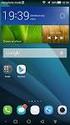 Användarhandbok EMUI 3.0 1 Om dokumentet... 1 2 Kom igång... 2 Låsa och låsa upp skärmen... 2 Meddelande- och statusikoner... 2 Vanliga knappar... 3 Genvägsåtgärder... 3 3 Textinmatning... 5 Redigera text...
Användarhandbok EMUI 3.0 1 Om dokumentet... 1 2 Kom igång... 2 Låsa och låsa upp skärmen... 2 Meddelande- och statusikoner... 2 Vanliga knappar... 3 Genvägsåtgärder... 3 3 Textinmatning... 5 Redigera text...
Användarhandbok EMUI / 3.1
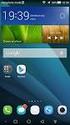 Användarhandbok EMUI 3.0.5 / 3.1 1 Om dokumentet...1 2 Kom igång...2 Låsa och låsa upp skärmen...2 Meddelande- och statusikoner...2 Vanliga knappar...2 Genvägsåtgärder...3 3 Textinmatning...6 Redigera
Användarhandbok EMUI 3.0.5 / 3.1 1 Om dokumentet...1 2 Kom igång...2 Låsa och låsa upp skärmen...2 Meddelande- och statusikoner...2 Vanliga knappar...2 Genvägsåtgärder...3 3 Textinmatning...6 Redigera
Din HTC Desire Användarhandbok
 Din HTC Desire Användarhandbok Användarhandbok Läs det här först innan du gör något annat Ladda batteriet Batteriet i telefonen har inte laddats än. Det är viktigt att inte ta bort batteriet medan telefonen
Din HTC Desire Användarhandbok Användarhandbok Läs det här först innan du gör något annat Ladda batteriet Batteriet i telefonen har inte laddats än. Det är viktigt att inte ta bort batteriet medan telefonen
Användarhandbok. Xperia T2 Ultra D5303/D5306
 Användarhandbok Xperia T2 Ultra D5303/D5306 Innehåll Komma igång... 6 Om den här användarhandboken...6 Översikt...6 Montering...7 Starta enheten för första gången... 9 Varför behöver jag ett Google -konto?...
Användarhandbok Xperia T2 Ultra D5303/D5306 Innehåll Komma igång... 6 Om den här användarhandboken...6 Översikt...6 Montering...7 Starta enheten för första gången... 9 Varför behöver jag ett Google -konto?...
ipad och AdobeReader
 ipad och AdobeReader Innehållsförteckning Så använder du din ipad.1-2 Inställningar, SIM-kort, Wi-Fi, lösenkodlås 3 Internet..4 E-post..5 Adobe Reader.6-8 Övrigt om ipad..9 Vilo-/väckningsknapp, av-/påknapp
ipad och AdobeReader Innehållsförteckning Så använder du din ipad.1-2 Inställningar, SIM-kort, Wi-Fi, lösenkodlås 3 Internet..4 E-post..5 Adobe Reader.6-8 Övrigt om ipad..9 Vilo-/väckningsknapp, av-/påknapp
HANDBOK TAD-10021. www.facebook.com/denverelectronics Läs hela denna handbok noga innan produkten ansluts, används eller anpassas.
 HANDBOK TAD-10021 www.facebook.com/denverelectronics Läs hela denna handbok noga innan produkten ansluts, används eller anpassas. Innehållsförteckning Innehållsförteckning...2 Egenskaper...3 Överblick
HANDBOK TAD-10021 www.facebook.com/denverelectronics Läs hela denna handbok noga innan produkten ansluts, används eller anpassas. Innehållsförteckning Innehållsförteckning...2 Egenskaper...3 Överblick
Manual ipad och Netpublicator
 Manual ipad och Netpublicator INNEHÅLLSFÖRTECKNING... Fel! Bokmärket är inte definierat. 1 För att komma igång... 4 1.1 Utseende... 4 1.2 SIM-kort och ipad... 4 2 Sätta igång... 5 2.1 Starta pekplattan...
Manual ipad och Netpublicator INNEHÅLLSFÖRTECKNING... Fel! Bokmärket är inte definierat. 1 För att komma igång... 4 1.1 Utseende... 4 1.2 SIM-kort och ipad... 4 2 Sätta igång... 5 2.1 Starta pekplattan...
Doro Secure 580. Användarhandbok. Svenska
 Doro Secure 580 Användarhandbok Svenska 3 2 1 4 5 6 7 8 9 14 13 12 11 10 15 16 Obs! Illustrationerna används endast i förklarande syfte och avbildar kanske inte den aktuella enheten korrekt. Svenska 1.
Doro Secure 580 Användarhandbok Svenska 3 2 1 4 5 6 7 8 9 14 13 12 11 10 15 16 Obs! Illustrationerna används endast i förklarande syfte och avbildar kanske inte den aktuella enheten korrekt. Svenska 1.
Bluebiit Rocker 4G MANUAL
 MANUAL Bluebiit Rocker 4G MANUAL 2 Bluebiit Rocker 4G manual Garanti: ett år Kontakt: www.bluebiit.com, asiakaspalvelu@bluebiit.com Förord Tack för att du valde Bluebiit product! Vi hoppas att du läser
MANUAL Bluebiit Rocker 4G MANUAL 2 Bluebiit Rocker 4G manual Garanti: ett år Kontakt: www.bluebiit.com, asiakaspalvelu@bluebiit.com Förord Tack för att du valde Bluebiit product! Vi hoppas att du läser
Energihantering Användarhandbok
 Energihantering Användarhandbok Copyright 2008 Hewlett-Packard Development Company, L.P. Windows är ett USA-registrerat varumärke som tillhör Microsoft Corporation. Informationen i detta dokument kan komma
Energihantering Användarhandbok Copyright 2008 Hewlett-Packard Development Company, L.P. Windows är ett USA-registrerat varumärke som tillhör Microsoft Corporation. Informationen i detta dokument kan komma
Doro Secure 580IUP. Användarhandbok. Svenska
 Doro Secure 580IUP Användarhandbok Svenska 3 2 1 4 5 6 7 8 9 14 13 12 11 10 15 16 Obs! Illustrationerna används endast i förklarande syfte och avbildar kanske inte den aktuella enheten korrekt. Svenska
Doro Secure 580IUP Användarhandbok Svenska 3 2 1 4 5 6 7 8 9 14 13 12 11 10 15 16 Obs! Illustrationerna används endast i förklarande syfte och avbildar kanske inte den aktuella enheten korrekt. Svenska
Rekonditionering. Handi Note 4. Art.nr 706425. Rev B SE
 Instruktion Rekonditionering Handi Note 4 Art.nr 706425 Rev B SE Innehållsförteckning 1. Inledning... 3 1.1 Viktig information... 3 1.2 Licens... 3 1.3 Förlängning av licensen... 3 2 Medföljande delar...
Instruktion Rekonditionering Handi Note 4 Art.nr 706425 Rev B SE Innehållsförteckning 1. Inledning... 3 1.1 Viktig information... 3 1.2 Licens... 3 1.3 Förlängning av licensen... 3 2 Medföljande delar...
Användarhandbok. Xperia E C1505/C1504
 Användarhandbok Xperia E C1505/C1504 Innehåll Xperia E Användarhandbok...6 Komma igång...7 Vad är Android?...7 Telefonen översikt...7 Montering...9 Starta och stänga av telefonen...11 Skärmlås...11 Installationsguide...12
Användarhandbok Xperia E C1505/C1504 Innehåll Xperia E Användarhandbok...6 Komma igång...7 Vad är Android?...7 Telefonen översikt...7 Montering...9 Starta och stänga av telefonen...11 Skärmlås...11 Installationsguide...12
Sociala nätverk Surfa Foton och videoklipp. Säkerhet
 Moto E Snabb överblick Komma igång Startskärm och appar Kontrollera och anpassa Samtal Kontakter SMS/MMS E-post Skriv Sociala nätverk Surfa Foton och videoklipp Musik Böcker Spel Lokalisera och navigera
Moto E Snabb överblick Komma igång Startskärm och appar Kontrollera och anpassa Samtal Kontakter SMS/MMS E-post Skriv Sociala nätverk Surfa Foton och videoklipp Musik Böcker Spel Lokalisera och navigera
Användarhandbok. Xperia Z5 E6603/E6653
 Användarhandbok Xperia Z5 E6603/E6653 Innehåll Komma igång... 7 Om den här användarhandboken...7 Översikt...7 Montering...8 Starta enheten för första gången... 9 Varför behöver jag ett Google -konto?...
Användarhandbok Xperia Z5 E6603/E6653 Innehåll Komma igång... 7 Om den här användarhandboken...7 Översikt...7 Montering...8 Starta enheten för första gången... 9 Varför behöver jag ett Google -konto?...
Hämta appar. Hämta appar innehåller information om vilka P&G-appar du behöver och hur du ställer in dem rätt.
 Hämta appar Hämta appar innehåller information om vilka P&G-appar du behöver och hur du ställer in dem rätt. #1 Hämta appar Program #2 1. Den utrustning du behöver 2. Förutsättningar 3. Ställ in P&G-e-post
Hämta appar Hämta appar innehåller information om vilka P&G-appar du behöver och hur du ställer in dem rätt. #1 Hämta appar Program #2 1. Den utrustning du behöver 2. Förutsättningar 3. Ställ in P&G-e-post
DCP41. Deltaco TALA Tålig. Robust mobile phone. SE Användarhandledning
 DCP41 Deltaco TALA Tålig Robust mobile phone SE Användarhandledning Förpackningsinnehåll Kom igång Välkommen till din nya mobiltelefon. Den är gjord för att kunna användas även i lite tuffare miljöer.
DCP41 Deltaco TALA Tålig Robust mobile phone SE Användarhandledning Förpackningsinnehåll Kom igång Välkommen till din nya mobiltelefon. Den är gjord för att kunna användas även i lite tuffare miljöer.
Användarhandbok Nokia Lumia 800
 Användarhandbok Nokia Lumia 800 Utgåva 1.1 SV Användarhandbok Nokia Lumia 800 Innehåll Säkerhet 4 Komma i gång 5 Knappar och delar 5 Bakåtknappen, startknappen och sökknappen 5 Sätt i SIM-kortet 6 Ladda
Användarhandbok Nokia Lumia 800 Utgåva 1.1 SV Användarhandbok Nokia Lumia 800 Innehåll Säkerhet 4 Komma i gång 5 Knappar och delar 5 Bakåtknappen, startknappen och sökknappen 5 Sätt i SIM-kortet 6 Ladda
B C. D Andra COOLPIX-kameror * 0 76 103. Wireless Mobile Utility (ios) Användarhandbok. D750, D610, D600, D7200, D7100, D5500, D5300, D5200, D3300, Df
 1 Wireless Mobile Utility (ios) Användarhandbok Installera Wireless Mobile Utility på din ios-enhet (iphone, ipad eller ipod touch) för att överföra bilder från en kamera eller fotografera med fjärrstyrning.
1 Wireless Mobile Utility (ios) Användarhandbok Installera Wireless Mobile Utility på din ios-enhet (iphone, ipad eller ipod touch) för att överföra bilder från en kamera eller fotografera med fjärrstyrning.
WINDOWS 8.1. Grunder
 WINDOWS 8.1 Grunder EXCEL 2013 Grunder INLEDNING Mål och förkunskaper...5 Pedagogiken...5 Hämta övningsfiler...6 1 INTRODUKTION TILL WINDOWS Grundläggande om operativsystem...7 Starta och avsluta Windows
WINDOWS 8.1 Grunder EXCEL 2013 Grunder INLEDNING Mål och förkunskaper...5 Pedagogiken...5 Hämta övningsfiler...6 1 INTRODUKTION TILL WINDOWS Grundläggande om operativsystem...7 Starta och avsluta Windows
Kom igång med Windows 8.1
 Kom igång med Windows 8.1 www.datautb.se DATAUTB MORIN AB INNEHÅLLSFÖRTECKNING Grunderna i Windows.... 1 Miljön i Windows 8... 1 Startskärmen... 1 Zooma... 2 Snabbknappar... 2 Sök... 3 Dela... 3 Start...
Kom igång med Windows 8.1 www.datautb.se DATAUTB MORIN AB INNEHÅLLSFÖRTECKNING Grunderna i Windows.... 1 Miljön i Windows 8... 1 Startskärmen... 1 Zooma... 2 Snabbknappar... 2 Sök... 3 Dela... 3 Start...
Användarhandbok. Xperia Z2 Tablet SGP511/SGP512
 Användarhandbok Xperia Z2 Tablet SGP511/SGP512 Innehåll Komma igång... 6 Om den här användarhandboken...6 Översikt...6 Montering...7 Skärmskydd...7 Starta enheten för första gången... 7 Varför behöver
Användarhandbok Xperia Z2 Tablet SGP511/SGP512 Innehåll Komma igång... 6 Om den här användarhandboken...6 Översikt...6 Montering...7 Skärmskydd...7 Starta enheten för första gången... 7 Varför behöver
Användarhandbok Nokia Lumia 610
 Användarhandbok Nokia Lumia 610 Utgåva 1.3 SV Användarhandbok Nokia Lumia 610 Innehåll Säkerhet 4 Komma i gång 5 Knappar och delar 5 Bakåtknappen, startknappen och sökknappen 5 Sätt i SIM-kortet 6 Ladda
Användarhandbok Nokia Lumia 610 Utgåva 1.3 SV Användarhandbok Nokia Lumia 610 Innehåll Säkerhet 4 Komma i gång 5 Knappar och delar 5 Bakåtknappen, startknappen och sökknappen 5 Sätt i SIM-kortet 6 Ladda
Användarhandbok. Xperia Z3+ Dual E6533
 Användarhandbok Xperia Z3+ Dual E6533 Innehåll Komma igång... 7 Om den här användarhandboken...7 Översikt...7 Montering...8 Skärmskydd...9 Starta enheten för första gången... 9 Varför behöver jag ett Google
Användarhandbok Xperia Z3+ Dual E6533 Innehåll Komma igång... 7 Om den här användarhandboken...7 Översikt...7 Montering...8 Skärmskydd...9 Starta enheten för första gången... 9 Varför behöver jag ett Google
Installations-handbok för PC Suite. SV 9356495 Issue 1
 Installations-handbok för PC Suite SV 9356495 Issue 1 Copyright 2003 Nokia. Alla rättigheter förbehållna. Reproduktion, överföring, distribution eller lagring av delar av eller hela innehållet i detta
Installations-handbok för PC Suite SV 9356495 Issue 1 Copyright 2003 Nokia. Alla rättigheter förbehållna. Reproduktion, överföring, distribution eller lagring av delar av eller hela innehållet i detta
IBM SmartCloud for Social Business. IBM SmartCloud Engage och IBM SmartCloud Connections Användarhandbok
 IBM SmartCloud for Social Business IBM SmartCloud Engage och IBM SmartCloud Connections Användarhandbok IBM SmartCloud for Social Business IBM SmartCloud Engage och IBM SmartCloud Connections Användarhandbok
IBM SmartCloud for Social Business IBM SmartCloud Engage och IBM SmartCloud Connections Användarhandbok IBM SmartCloud for Social Business IBM SmartCloud Engage och IBM SmartCloud Connections Användarhandbok
Guide för mobil utskrift och skanning för Brother iprint&scan
 Guide för mobil utskrift och skanning för Brother iprint&scan Version F SWE Definitioner av anmärkningar Nedanstående ikon används i den här bruksanvisningen: Obs-anmärkningarna ger dig information om
Guide för mobil utskrift och skanning för Brother iprint&scan Version F SWE Definitioner av anmärkningar Nedanstående ikon används i den här bruksanvisningen: Obs-anmärkningarna ger dig information om
SeniorNet Lidingö 2016-04-11, Tomas Lagerhed
 SeniorNet Lidingö 2016-04-11, Tomas Lagerhed Hemsidan Två långsamma tryck kommer till hemsidan. Det är där man ska ha de appar man använder oftast! Rensa genom att hålla inne en app med fingret och dra
SeniorNet Lidingö 2016-04-11, Tomas Lagerhed Hemsidan Två långsamma tryck kommer till hemsidan. Det är där man ska ha de appar man använder oftast! Rensa genom att hålla inne en app med fingret och dra
Dela online 3.1. Utgåva 1
 Dela online 3.1 Utgåva 1 2008 Nokia. Alla rättigheter förbehållna. Nokia, Nokia Connecting People och Nseries är varumärken eller registrerade varumärken som tillhör Nokia Corporation. Nokia tune är ett
Dela online 3.1 Utgåva 1 2008 Nokia. Alla rättigheter förbehållna. Nokia, Nokia Connecting People och Nseries är varumärken eller registrerade varumärken som tillhör Nokia Corporation. Nokia tune är ett
Snabbstartguide. Model: 5800d-1. Nokia 5800 XpressMusic 9211323, Utgåva 1 SV
 Snabbstartguide Model: 5800d-1 Nokia 5800 XpressMusic 9211323, Utgåva 1 SV Knappar och delar 9 Andrakamera 10 Volym-/zoomknapp 11 Medieknapp 12 Skärm- och knapplås 13 Avtryckare 14 Stoppknapp 15 Menyknapp
Snabbstartguide Model: 5800d-1 Nokia 5800 XpressMusic 9211323, Utgåva 1 SV Knappar och delar 9 Andrakamera 10 Volym-/zoomknapp 11 Medieknapp 12 Skärm- och knapplås 13 Avtryckare 14 Stoppknapp 15 Menyknapp
2. Komma igång Skapa grupper och elever Skriv också ut sidan 13 så att eleverna har en snabbguide till programmet.
 2. Komma igång Skapa grupper och elever Börja med att läsa texten nedan om hur man börjar jobba med programmet efter installationen. Skriv gärna ut sidan och ha bredvid dig tills du känner att du behärskar
2. Komma igång Skapa grupper och elever Börja med att läsa texten nedan om hur man börjar jobba med programmet efter installationen. Skriv gärna ut sidan och ha bredvid dig tills du känner att du behärskar
Användar Guide. är ett varumärke av Google Inc.
 Användar Guide Android TM är ett varumärke av Google Inc. - 2 - Tack för att du köpt en MINIX NEO X5mini. Följ denna guide för att ställa in din enhet. MINIX NEO X5mini är en revolutionerande smart media
Användar Guide Android TM är ett varumärke av Google Inc. - 2 - Tack för att du köpt en MINIX NEO X5mini. Följ denna guide för att ställa in din enhet. MINIX NEO X5mini är en revolutionerande smart media
Lättlästa instruktioner för ipad ios8
 Lättlästa instruktioner för ipad ios8 I samarbete med: December 2014 Lättlästa instruktioner för hur du använder en ipad med operativsystemet ios8. En ipad är en pekplatta. En pekplatta kallas också för
Lättlästa instruktioner för ipad ios8 I samarbete med: December 2014 Lättlästa instruktioner för hur du använder en ipad med operativsystemet ios8. En ipad är en pekplatta. En pekplatta kallas också för
Din manual SONY ERICSSON XPERIA X10 MINI PRO http://sv.yourpdfguides.com/dref/2738684
 Du kan läsa rekommendationerna i instruktionsboken, den tekniska specifikationen eller installationsanvisningarna för SONY ERICSSON XPERIA X10 MINI PRO. Du hittar svar på alla dina frågor i instruktionsbok
Du kan läsa rekommendationerna i instruktionsboken, den tekniska specifikationen eller installationsanvisningarna för SONY ERICSSON XPERIA X10 MINI PRO. Du hittar svar på alla dina frågor i instruktionsbok
Guide för mobil utskrift och skanning för Brother iprint&scan
 Guide för mobil utskrift och skanning för Brother iprint&scan Version I SWE Definitioner av anmärkningar Vi använder obs-anmärkningar på följande sätt i den här bruksanvisningen: anger krav på driftmiljön,
Guide för mobil utskrift och skanning för Brother iprint&scan Version I SWE Definitioner av anmärkningar Vi använder obs-anmärkningar på följande sätt i den här bruksanvisningen: anger krav på driftmiljön,
Microsoft Windows 8 Grunder
 WINDOWS 8 GRUNDER Inledning Mål och förkunskaper...5 Pedagogiken...5 Hämta övningsfiler...6 Del 1 1 Introduktion till Windows Grundläggande om operativsystem...7 Starta och avsluta Windows 8...8 Välja
WINDOWS 8 GRUNDER Inledning Mål och förkunskaper...5 Pedagogiken...5 Hämta övningsfiler...6 Del 1 1 Introduktion till Windows Grundläggande om operativsystem...7 Starta och avsluta Windows 8...8 Välja
ANVÄNDARVILLKOR för TomToms Webbplatser
 ANVÄNDARVILLKOR för TomToms Webbplatser 1 Tillämpningsområde Dessa Användarvillkor gäller för användning av TomToms Webbplatser och innehåller dina rättigheter, skyldigheter och restriktioner vid användning
ANVÄNDARVILLKOR för TomToms Webbplatser 1 Tillämpningsområde Dessa Användarvillkor gäller för användning av TomToms Webbplatser och innehåller dina rättigheter, skyldigheter och restriktioner vid användning
Användarhandbok. Xperia Z5 Compact E5803/E5823
 Användarhandbok Xperia Z5 Compact E5803/E5823 Innehåll Komma igång... 7 Om den här användarhandboken...7 Översikt...7 Montering...8 Skärmskydd...9 Starta enheten för första gången... 9 Varför behöver jag
Användarhandbok Xperia Z5 Compact E5803/E5823 Innehåll Komma igång... 7 Om den här användarhandboken...7 Översikt...7 Montering...8 Skärmskydd...9 Starta enheten för första gången... 9 Varför behöver jag
Användarhandbok. Xperia Z4 Tablet SGP771
 Användarhandbok Xperia Z4 Tablet SGP771 Innehåll Komma igång... 6 Om den här användarhandboken...6 Översikt...6 Montering...7 Skärmskydd...8 Starta enheten för första gången... 9 Varför behöver jag ett
Användarhandbok Xperia Z4 Tablet SGP771 Innehåll Komma igång... 6 Om den här användarhandboken...6 Översikt...6 Montering...7 Skärmskydd...8 Starta enheten för första gången... 9 Varför behöver jag ett
Contents. Nya funktioner. Kom igång. Nöje. Överföra data. Hantera telefonen. Verktyg. Juridisk information
 Bruksanvisning Contents Nya funktioner 1 Läs före användning 1 Låsa upp med fingeravtryck 2 Bankfack 3 Läget All fokus 3 Ta foton från skärmen för tidslinjealbum 5 Skanna en QR-kod 5 Skydda din integritet
Bruksanvisning Contents Nya funktioner 1 Läs före användning 1 Låsa upp med fingeravtryck 2 Bankfack 3 Läget All fokus 3 Ta foton från skärmen för tidslinjealbum 5 Skanna en QR-kod 5 Skydda din integritet
3Växel Softphone i datorn.
 3Växel Softphone. För att använda Softphone i dator och mobil samt i fasta IP-telefoner behöver du skaffa tilläggstjänsten Softphone. När du har det kan du använda alla IP-telefonitjänster på ett och samma
3Växel Softphone. För att använda Softphone i dator och mobil samt i fasta IP-telefoner behöver du skaffa tilläggstjänsten Softphone. När du har det kan du använda alla IP-telefonitjänster på ett och samma
Användarhandbok. Xperia Z5 Premium E6853
 Användarhandbok Xperia Z5 Premium E6853 Innehåll Komma igång... 7 Om den här användarhandboken...7 Översikt...7 Montering...8 Starta enheten för första gången... 9 Varför behöver jag ett Google -konto?...
Användarhandbok Xperia Z5 Premium E6853 Innehåll Komma igång... 7 Om den här användarhandboken...7 Översikt...7 Montering...8 Starta enheten för första gången... 9 Varför behöver jag ett Google -konto?...
Användaravtal för MyVeritas
 Användaravtal för MyVeritas LÄS IGENOM DET HÄR ANVÄNDARAVTALET ( AVTALET ) NOGGRANT INNAN DU REGISTRERAR DIG PÅ WEBBPLATSEN FÖR INTERNETBASERADE PROGRAM ( WEBBPLATSEN ). GENOM ATT ANVÄNDA WEBBPLATSEN (1)
Användaravtal för MyVeritas LÄS IGENOM DET HÄR ANVÄNDARAVTALET ( AVTALET ) NOGGRANT INNAN DU REGISTRERAR DIG PÅ WEBBPLATSEN FÖR INTERNETBASERADE PROGRAM ( WEBBPLATSEN ). GENOM ATT ANVÄNDA WEBBPLATSEN (1)
Dela online 3.1. Utgåva 1
 Dela online 3.1 Utgåva 1 2008 Nokia. Alla rättigheter förbehållna. Nokia, Nokia Connecting People och Nseries är varumärken eller registrerade varumärken som tillhör Nokia Corporation. Nokia tune är ett
Dela online 3.1 Utgåva 1 2008 Nokia. Alla rättigheter förbehållna. Nokia, Nokia Connecting People och Nseries är varumärken eller registrerade varumärken som tillhör Nokia Corporation. Nokia tune är ett
SIS Capture Station. IIIIII Användarhandbok
 SIS Capture Station IIIIII Användarhandbok www.gemalto.com 1. En beställning i korthet 2. Huvudmenyn När du startar SIS Capture Station visas huvudmenyn. Från denna kan du välja att starta applikationen,
SIS Capture Station IIIIII Användarhandbok www.gemalto.com 1. En beställning i korthet 2. Huvudmenyn När du startar SIS Capture Station visas huvudmenyn. Från denna kan du välja att starta applikationen,
Din manual SONY ERICSSON VIVAZ PRO http://sv.yourpdfguides.com/dref/2738673
 Du kan läsa rekommendationerna i instruktionsboken, den tekniska specifikationen eller installationsanvisningarna för SONY ERICSSON VIVAZ PRO. Du hittar svar på alla dina frågor i instruktionsbok (information,
Du kan läsa rekommendationerna i instruktionsboken, den tekniska specifikationen eller installationsanvisningarna för SONY ERICSSON VIVAZ PRO. Du hittar svar på alla dina frågor i instruktionsbok (information,
Tack för att du har köpt Mobile WiFi. Med Mobile WiFi-enheten får du en snabb trådlös nätverksanslutning.
 Snabbstart Tack för att du har köpt Mobile WiFi. Med Mobile WiFi-enheten får du en snabb trådlös nätverksanslutning. I det här dokumentet får du information om Mobile WiFi så att du kan börja använda enheten
Snabbstart Tack för att du har köpt Mobile WiFi. Med Mobile WiFi-enheten får du en snabb trådlös nätverksanslutning. I det här dokumentet får du information om Mobile WiFi så att du kan börja använda enheten
SM-G930F. Bruksanvisning
 SM-G930F Bruksanvisning Swedish. 02/2016. Rev.1.0 www.samsung.com Innehållsförteckning Grunder 4 Läs detta först 6 Förpackningens innehåll 7 Enhetslayout 9 Batteri 15 SIM- eller USIM-kort (nano-sim-kort)
SM-G930F Bruksanvisning Swedish. 02/2016. Rev.1.0 www.samsung.com Innehållsförteckning Grunder 4 Läs detta först 6 Förpackningens innehåll 7 Enhetslayout 9 Batteri 15 SIM- eller USIM-kort (nano-sim-kort)
Doro Liberto 820. Svenska
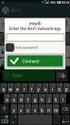 Doro Liberto 820 Svenska 9 10 15 1 2 8 7 11 12 16 17 3 13 18 4 6 14 5 Obs! Illustrationerna används endast i förklarande syfte och avbildar kanske inte den aktuella enheten korrekt. Svenska 1. Sensorer
Doro Liberto 820 Svenska 9 10 15 1 2 8 7 11 12 16 17 3 13 18 4 6 14 5 Obs! Illustrationerna används endast i förklarande syfte och avbildar kanske inte den aktuella enheten korrekt. Svenska 1. Sensorer
Sony Ericsson Yendo with Walkman Utökad användarhandbok
 Sony Ericsson Yendo with Walkman Utökad användarhandbok Innehåll Upplev mer. Upptäck hur...5 Komma igång...6 Starta telefonen för första gången...7 Bekanta dig med telefonen...9 Översikt över telefonen...9
Sony Ericsson Yendo with Walkman Utökad användarhandbok Innehåll Upplev mer. Upptäck hur...5 Komma igång...6 Starta telefonen för första gången...7 Bekanta dig med telefonen...9 Översikt över telefonen...9
KOMMUNLEDNINGSKONTORET / IT-AVDELNINGEN. Office 365. Lathund
 KOMMUNLEDNINGSKONTORET / IT-AVDELNINGEN Office 365 Lathund 1 Innehåll Inledning 2 Vad är Office 365? 2 Innehållet i denna lathund 2 Mer information 2 Office 365-portalen 3 Logga in i Office 365-portalen
KOMMUNLEDNINGSKONTORET / IT-AVDELNINGEN Office 365 Lathund 1 Innehåll Inledning 2 Vad är Office 365? 2 Innehållet i denna lathund 2 Mer information 2 Office 365-portalen 3 Logga in i Office 365-portalen
Guide för mobil utskrift och skanning för Brother iprint&scan (Android )
 Guide för mobil utskrift och skanning för Brother iprint&scan (Android ) Innan du använder din Brother-maskin Definitioner av anmärkningar Följande symboler och principer används i den här bruksanvisningen:
Guide för mobil utskrift och skanning för Brother iprint&scan (Android ) Innan du använder din Brother-maskin Definitioner av anmärkningar Följande symboler och principer används i den här bruksanvisningen:
ZoomText 10.1 Snabbguide Tillägg
 ZoomText 10.1 Snabbguide Tillägg Detta tillägg till ZoomText 10 Snabbguide beskriver de nya funktionerna och andra ändringar som hör till ZoomText 10.1. För grundinformation som hur man installerar och
ZoomText 10.1 Snabbguide Tillägg Detta tillägg till ZoomText 10 Snabbguide beskriver de nya funktionerna och andra ändringar som hör till ZoomText 10.1. För grundinformation som hur man installerar och
IdeaTab A3000. Snabbstartsguide v1.0
 IdeaTab A3000 Snabbstartsguide v1.0 Välkommen Frontkamera Volymknapp Läs den här guiden noga innan du börjar använda din IdeaTab. Guiden ger dig tips för hur du ställer in och använder din IdeaTab. Informationen
IdeaTab A3000 Snabbstartsguide v1.0 Välkommen Frontkamera Volymknapp Läs den här guiden noga innan du börjar använda din IdeaTab. Guiden ger dig tips för hur du ställer in och använder din IdeaTab. Informationen
Mer information om snabbinstallation finns på baksidan.
 Användarhandbok Mer information om snabbinstallation finns på baksidan. Vi skyddar fler människor från fler hot på Internet än någon annan i världen. Det är det enda rätta är att bry sig om miljön. Symantec
Användarhandbok Mer information om snabbinstallation finns på baksidan. Vi skyddar fler människor från fler hot på Internet än någon annan i världen. Det är det enda rätta är att bry sig om miljön. Symantec
Lathund Milestone 112 Ace
 Iris Hjälpmedel AB Innehållsförteckning Knappbeskrivning 3 Bild och knappbeskrivning. 3 Ovansidan 3 Övre kortsidan 3 Nederkant 3 Allmänt 4 Ladda batteriet 4 Knapplås på/av 4 Väcka/Slå på fickminnet 4 Höj
Iris Hjälpmedel AB Innehållsförteckning Knappbeskrivning 3 Bild och knappbeskrivning. 3 Ovansidan 3 Övre kortsidan 3 Nederkant 3 Allmänt 4 Ladda batteriet 4 Knapplås på/av 4 Väcka/Slå på fickminnet 4 Höj
Antivirus Pro 2011. Snabbguide
 Antivirus Pro 2011 Snabbguide Viktigt! På CD-fodralet finns den aktiveringskod som du behöver för att aktivera produkten. Förvara den på ett säkert ställe. Den här produkten får endast användas om det
Antivirus Pro 2011 Snabbguide Viktigt! På CD-fodralet finns den aktiveringskod som du behöver för att aktivera produkten. Förvara den på ett säkert ställe. Den här produkten får endast användas om det
Användarhandbok Nokia Lumia 720
 Användarhandbok Nokia Lumia 720 Utgåva 1.0 SV Pst... Det här är inte den enda handboken... Det finns en användarhandbok i telefonen du har den alltid med dig när du behöver den. Svep åt vänster och tryck
Användarhandbok Nokia Lumia 720 Utgåva 1.0 SV Pst... Det här är inte den enda handboken... Det finns en användarhandbok i telefonen du har den alltid med dig när du behöver den. Svep åt vänster och tryck
Funktioner. Parametrar
 Funktioner ScandLarm Air IP kamera stöds av WiFi och LAN-nätverk, gör att den lätt kan besökas globalt. Sammarbetet mellan ScandLarm Air IP kamera och den mobila appensmarta larmsystemet och den mobila
Funktioner ScandLarm Air IP kamera stöds av WiFi och LAN-nätverk, gör att den lätt kan besökas globalt. Sammarbetet mellan ScandLarm Air IP kamera och den mobila appensmarta larmsystemet och den mobila
Novell Filr 1.2 skrivbordsprogram för Mac snabbstart
 Novell Filr 1.2 skrivbordsprogram för Mac snabbstart April 2015 Snabbstart Med Novell Filr får du enkelt åtkomst till alla dina filer och mappar från skrivbordet, webbläsaren eller en mobil enhet. Dessutom
Novell Filr 1.2 skrivbordsprogram för Mac snabbstart April 2015 Snabbstart Med Novell Filr får du enkelt åtkomst till alla dina filer och mappar från skrivbordet, webbläsaren eller en mobil enhet. Dessutom
Din manual SONY ERICSSON SATIO http://sv.yourpdfguides.com/dref/2738669
 Du kan läsa rekommendationerna i instruktionsboken, den tekniska specifikationen eller installationsanvisningarna för SONY ERICSSON SATIO. Du hittar svar på alla dina frågor i instruktionsbok (information,
Du kan läsa rekommendationerna i instruktionsboken, den tekniska specifikationen eller installationsanvisningarna för SONY ERICSSON SATIO. Du hittar svar på alla dina frågor i instruktionsbok (information,
Kom igång med Telia Touchpoint App. Din guide till installation och användning av de viktigaste funktionerna. TSP-3963_2-1505
 Kom igång med Telia Touchpoint App Din guide till installation och användning av de viktigaste funktionerna. TSP-3963_2-1505 Installera Här får du en enkel guide till hur du installerar Touchpoint App
Kom igång med Telia Touchpoint App Din guide till installation och användning av de viktigaste funktionerna. TSP-3963_2-1505 Installera Här får du en enkel guide till hur du installerar Touchpoint App
Användarhandbok Nokia Lumia 820
 Användarhandbok Nokia Lumia 820 Utgåva 1.1 SV Användarhandbok Nokia Lumia 820 Innehåll Säkerhet 4 Komma i gång 5 Knappar och delar 5 Bakåtknappen, startknappen och sökknappen 5 Antennplacering 6 Ta bort
Användarhandbok Nokia Lumia 820 Utgåva 1.1 SV Användarhandbok Nokia Lumia 820 Innehåll Säkerhet 4 Komma i gång 5 Knappar och delar 5 Bakåtknappen, startknappen och sökknappen 5 Antennplacering 6 Ta bort
Din manual MCAFEE TOTAL PROTECTION 2009 http://sv.yourpdfguides.com/dref/3816852
 Du kan läsa rekommendationerna i instruktionsboken, den tekniska specifikationen eller installationsanvisningarna för MCAFEE TOTAL PROTECTION 2009. Du hittar svar på alla dina frågor i instruktionsbok
Du kan läsa rekommendationerna i instruktionsboken, den tekniska specifikationen eller installationsanvisningarna för MCAFEE TOTAL PROTECTION 2009. Du hittar svar på alla dina frågor i instruktionsbok
Proloquo4Text Skriv. Tala. Kommunicera.
 Version 3.0 Proloquo4Text Skriv. Tala. Kommunicera. by AssistiveWare Innehåll 2 1. Introduktion till Proloquo4Text 3 Introduktion Anteckningar Flera språk Få åtkomst till bruksanvisningen i appen 2. Startguide
Version 3.0 Proloquo4Text Skriv. Tala. Kommunicera. by AssistiveWare Innehåll 2 1. Introduktion till Proloquo4Text 3 Introduktion Anteckningar Flera språk Få åtkomst till bruksanvisningen i appen 2. Startguide
HP Photosmart E330 series Digitalkamera. Användarhandbok
 HP Photosmart E330 series Digitalkamera Användarhandbok Juridiska meddelanden Copyright 2007 Hewlett-Packard Development Company, L.P. Denna information kan komma att bli inaktuell utan föregående avisering.
HP Photosmart E330 series Digitalkamera Användarhandbok Juridiska meddelanden Copyright 2007 Hewlett-Packard Development Company, L.P. Denna information kan komma att bli inaktuell utan föregående avisering.
LÄR KÄNNA DIN TELEFON
 SNABBGUIDE LÄR KÄNNA DIN TELEFON Ström PÅ: tryck och håll inne strömknappen i 3 sekunder. Ström Av: tryck och håll inne strömknappen i 3 sekunder, och välj stäng av. ÖVERBLICK 1, Volymknappar 2, Strömknappen
SNABBGUIDE LÄR KÄNNA DIN TELEFON Ström PÅ: tryck och håll inne strömknappen i 3 sekunder. Ström Av: tryck och håll inne strömknappen i 3 sekunder, och välj stäng av. ÖVERBLICK 1, Volymknappar 2, Strömknappen
Telia Touchpoint Plus. Användare
 Telia Touchpoint Plus Unified För valfrihet av terminal och samlad kommunikation. Användare Mål: Efter genomgången utbildning ska du förstå hur du kan använda din Touchpoint app och din Touchpoint softphone
Telia Touchpoint Plus Unified För valfrihet av terminal och samlad kommunikation. Användare Mål: Efter genomgången utbildning ska du förstå hur du kan använda din Touchpoint app och din Touchpoint softphone
Microsoft Windows 10 Grunder
 WINDOWS 10 Grunder INLEDNING Mål och förkunskaper...5 Pedagogiken...5 Hämta övningsfiler...6 1 INTRODUKTION TILL WINDOWS Grundläggande om operativsystem...7 Starta och avsluta Windows 10...8 Välja kommandon...10
WINDOWS 10 Grunder INLEDNING Mål och förkunskaper...5 Pedagogiken...5 Hämta övningsfiler...6 1 INTRODUKTION TILL WINDOWS Grundläggande om operativsystem...7 Starta och avsluta Windows 10...8 Välja kommandon...10
SM-G928F. Bruksanvisning
 SM-G928F Bruksanvisning Swedish. 08/2015. Rev.1.0 www.samsung.com Innehållsförteckning Grunder 4 Läs detta först 5 Förpackningens innehåll 6 Enhetslayout 8 Batteri 14 SIM- eller USIM-kort 16 Slå på och
SM-G928F Bruksanvisning Swedish. 08/2015. Rev.1.0 www.samsung.com Innehållsförteckning Grunder 4 Läs detta först 5 Förpackningens innehåll 6 Enhetslayout 8 Batteri 14 SIM- eller USIM-kort 16 Slå på och
STADSBYGGNADSFÖRVALTNINGEN. Aktivitetsstöd. Behörigheten Föreningsadministratör. Datum: 2015-09-22 Version 2. Sidan 1 (30)
 Aktivitetsstöd Behörigheten Föreningsadministratör Datum: 2015-09-22 Version 2 Sidan 1 (30) Innehållsförteckning 1. Aktivitetsstöd - Inledning... 3 1.1 Användare - Webbadress tillre Aktivitetsstöd... 3
Aktivitetsstöd Behörigheten Föreningsadministratör Datum: 2015-09-22 Version 2 Sidan 1 (30) Innehållsförteckning 1. Aktivitetsstöd - Inledning... 3 1.1 Användare - Webbadress tillre Aktivitetsstöd... 3
nüvi 1690 snabbstartshandbok
 nüvi 1690 snabbstartshandbok 0110229 Titta närmare på nüvienheten I guiden Viktig säkerhets- och produktinformation som medföljer i produktförpackningen finns viktig information om säker hantering av produkten
nüvi 1690 snabbstartshandbok 0110229 Titta närmare på nüvienheten I guiden Viktig säkerhets- och produktinformation som medföljer i produktförpackningen finns viktig information om säker hantering av produkten
SNABBGUIDE Microsoft Surface Hub
 SNABBGUIDE Microsoft Surface Hub Ta reda på hur du tar vara på hela gruppens färdigheter genom att använda Microsoft Surface Hub Innehåll Starta en session Ringa ett samtal Lägga till personer till pågående
SNABBGUIDE Microsoft Surface Hub Ta reda på hur du tar vara på hela gruppens färdigheter genom att använda Microsoft Surface Hub Innehåll Starta en session Ringa ett samtal Lägga till personer till pågående
Användarmanual CallPad och VoicePad
 Användarmanual CallPad och VoicePad Villkor för användning Ingen del av detta dokument får reproduceras eller överföras i någon form eller med några medel, elektroniskt eller mekaniskt, inklusive kopiering
Användarmanual CallPad och VoicePad Villkor för användning Ingen del av detta dokument får reproduceras eller överföras i någon form eller med några medel, elektroniskt eller mekaniskt, inklusive kopiering
Din manual SONY ERICSSON XPERIA PURENESS http://sv.yourpdfguides.com/dref/2738680
 Du kan läsa rekommendationerna i instruktionsboken, den tekniska specifikationen eller installationsanvisningarna för SONY ERICSSON XPERIA PURENESS. Du hittar svar på alla dina frågor i instruktionsbok
Du kan läsa rekommendationerna i instruktionsboken, den tekniska specifikationen eller installationsanvisningarna för SONY ERICSSON XPERIA PURENESS. Du hittar svar på alla dina frågor i instruktionsbok
Introduktion. Markera den gröna bocken. Skriv in URL:en http://www.ipoint.se. Klicka på knappen Platser.
 LATHUND Introduktion Välkommen till vår interaktiva kursportal. Detta är en lathund för dig som ska utbilda dig med hjälp av ipoint-kurser. Instruktionerna gäller när du använder Internet Explorer 8.0
LATHUND Introduktion Välkommen till vår interaktiva kursportal. Detta är en lathund för dig som ska utbilda dig med hjälp av ipoint-kurser. Instruktionerna gäller när du använder Internet Explorer 8.0
GoTalk NOW. Liten lathund hur du redigerar i appen.
 GoTalk NOW Liten lathund hur du redigerar i appen. Sidhänvisning Sida Skapa ny bok 1 Säkerhetskopiera bok/hämta bok från Dropbox 3 Menyraden 6 Lägga till ny sida 9 Snabbredigering av ny sida 12 Keyboard
GoTalk NOW Liten lathund hur du redigerar i appen. Sidhänvisning Sida Skapa ny bok 1 Säkerhetskopiera bok/hämta bok från Dropbox 3 Menyraden 6 Lägga till ny sida 9 Snabbredigering av ny sida 12 Keyboard
FÄLTMÄTINSTRUKTION TESTO 174H
 1(8) 1. Allmänt Dataloggern Testo 174H mäter fukt och temperatur samt daggpunkt. Den används för att lagra och läsa ut separata mätvärden samt hela mätsekvenser. Värdena registreras, sparas och överförs
1(8) 1. Allmänt Dataloggern Testo 174H mäter fukt och temperatur samt daggpunkt. Den används för att lagra och läsa ut separata mätvärden samt hela mätsekvenser. Värdena registreras, sparas och överförs
SVENSKA LADDNING PARKOPPLING SAMTAL SAMTALSLOGG MEDDELANDEN RÖST KONTROLL AKTIVITET
 SVENSKA LADDNING PARKOPPLING SAMTAL SAMTALSLOGG MEDDELANDEN RÖST KONTROLL AKTIVITET 06 07 09 11 12 13 14 PULSMÄTARE HITTA MIN TELEFON KAMERA FJÄRRAN APPS MUSIK INSTÄLLNINGAR TEKNISKA DATA 14 15 15 15 16
SVENSKA LADDNING PARKOPPLING SAMTAL SAMTALSLOGG MEDDELANDEN RÖST KONTROLL AKTIVITET 06 07 09 11 12 13 14 PULSMÄTARE HITTA MIN TELEFON KAMERA FJÄRRAN APPS MUSIK INSTÄLLNINGAR TEKNISKA DATA 14 15 15 15 16
Doro PhoneEasy 740. Svenska
 Doro PhoneEasy 740 Svenska 15 18 16 17 19 20 21 22 23 1. Hörlur 2. Grön LED-lampa=nytt meddelande/missat samtal 3. Upp/ned-knapp 4. OK-knapp 5. Menyknapp 6. Funktionsknapp 7. Samtalsknapp 8. Röstbrevlåda
Doro PhoneEasy 740 Svenska 15 18 16 17 19 20 21 22 23 1. Hörlur 2. Grön LED-lampa=nytt meddelande/missat samtal 3. Upp/ned-knapp 4. OK-knapp 5. Menyknapp 6. Funktionsknapp 7. Samtalsknapp 8. Röstbrevlåda
Nokia Bluetooth-headset BH-609. Utgåva 2.0
 Nokia Bluetooth-headset BH-609 Utgåva 2.0 ÖVERENSSTÄMMELSE MED KRAV OCH BESTÄMMELSER Härmed tillkännager NOKIA CORPORATION att denna BH-609-produkt överensstämmer med väsentliga krav och andra relevanta
Nokia Bluetooth-headset BH-609 Utgåva 2.0 ÖVERENSSTÄMMELSE MED KRAV OCH BESTÄMMELSER Härmed tillkännager NOKIA CORPORATION att denna BH-609-produkt överensstämmer med väsentliga krav och andra relevanta
Användarhandbok för trådlöst headset (HS-11W) 9235346 Utgåva 1
 Användarhandbok för trådlöst headset (HS-11W) 9235346 Utgåva 1 KONFORMITETSDEKLARATION Vi, NOKIA CORPORATION, tillkännager under vårt ensamma ansvar att produkten HS-11W uppfyller villkoren i följande
Användarhandbok för trådlöst headset (HS-11W) 9235346 Utgåva 1 KONFORMITETSDEKLARATION Vi, NOKIA CORPORATION, tillkännager under vårt ensamma ansvar att produkten HS-11W uppfyller villkoren i följande
MANUAL NETALERT FÖR ANDROID VERSION 3.3 WWW.NETALERT.SE
 MANUAL NETALERT FÖR ANDROID VERSION 3.3 Installation Hämta och installera NetAlert till din telefon från Android market. Följ därefter instruktionerna under Första gången. Vad är NetAlert? NetAlert är
MANUAL NETALERT FÖR ANDROID VERSION 3.3 Installation Hämta och installera NetAlert till din telefon från Android market. Följ därefter instruktionerna under Första gången. Vad är NetAlert? NetAlert är
Ström. Dokumentartikelnummer: 393525-101. I den här handboken beskrivs hur datorn använder ström. Oktober 2005
 Ström Dokumentartikelnummer: 393525-101 Oktober 2005 I den här handboken beskrivs hur datorn använder ström. Innehåll 1 Strömkontroller och -lampor 2 Strömkällor Ansluta nätadaptern...............................
Ström Dokumentartikelnummer: 393525-101 Oktober 2005 I den här handboken beskrivs hur datorn använder ström. Innehåll 1 Strömkontroller och -lampor 2 Strömkällor Ansluta nätadaptern...............................
Navi 900 IntelliLink, Touch R700 IntelliLink Vanliga frågor
 Index TOC 1. Audio Q: Hur ändrar jag ljudkälla, exempelvis från FM-radio till USB-musik? A: Genom att trycka på RADIO-knappen kan du bläddra bland alla tillgängliga radiokällor. Genom att trycka på MEDIA-knappen
Index TOC 1. Audio Q: Hur ändrar jag ljudkälla, exempelvis från FM-radio till USB-musik? A: Genom att trycka på RADIO-knappen kan du bläddra bland alla tillgängliga radiokällor. Genom att trycka på MEDIA-knappen
14 Laddning/dataanslutning 15 Kamera 16 Högtalare. Övriga knappar:
 Snabbguide Tack för att du valde vår produkt! I det här häftet sammanfattas kortfattat telefonens grundläggande funktioner. Samtliga Android-funktioner omnämns ej. DIN TELEFON Överblick 1 2 3 4 5 13 14
Snabbguide Tack för att du valde vår produkt! I det här häftet sammanfattas kortfattat telefonens grundläggande funktioner. Samtliga Android-funktioner omnämns ej. DIN TELEFON Överblick 1 2 3 4 5 13 14
